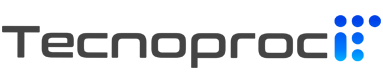Se describen las mejoras que se realizaron al Sistema Aspel SAE 9.0 con el re-instalable No. VO, la forma en la que se puede obtener esta mejora es:
- Desde www.aspel.com.mx/descargas , haciendo clic en descargas Aspel SAE 9.0, eligiendo la opción Descargar Aspel SAE 9.0. Se debe descargar el archivo y luego ejecutarlo en cada uno de los equipos donde se esté utilizando el sistema Aspel SAE 9.0.
- Por medio de Aspel-AL. Para actualizarse mediante este mecanismo, se debe:
a. Acceder a la ventana de ASPEL-AL desde la opción: Ayuda / Servicio de actualización en línea de Aspel SAE 9.0.
b. En el listado que se presente, se debe ubicar la imagen de Aspel SAE 9.0.
c. Hacer clic sobre la misma y oprimir F4 con lo que el sistema se conecta a los servidores Aspel para descargar la versión.
d. Se deben seguir los pasos indicados por el asistente y por último corroborar que ahora se presente en el listado:
Aspel SAE Re-instalable No. VO Versión del 31 de marzo de 2023.
e. Repetir los pasos anteriores en cada equipo en donde se tenga instalado y en uso el sistema Aspel SAE 9.0.
En este Re-instalable se incluyen mejoras al sistema, mismas que se detallan a continuación:
Lo nuevo
Importante: Esta nueva versión generará una restructuración a las bases de datos que se traduzcan de la versión anterior (SAE 8.0), por lo que es de suma importancia generar un respaldo previo tanto de las empresas como de los perfiles de usuario.
Importante: Esta versión de Aspel SAE 9.0 NO será compatible con la interfaz de Aspel PROD 4.0, sin embargo, con las otras interfaces si será funcional con las últimas versiones y reinstalables disponibles (COI 9.0, CAJA 5.0 y BANCO 6.0).
- Se podrán configurar hasta 8 impuestos en el caso de que el usuario requiera hacer uso de ellos para un mejor desglose en la facturación, para ello se deberán de agregar y configurar en los Parámetros del sistema > Parámetros generales > Pestaña impuestos.
Nota: Se recomienda generar un respaldo previo a cualquier modificación de esta sección, dado que una vez registrado el impuesto NO se podrá eliminar o disminuir el número de impuestos, por lo que, al Agregar y Guardar un impuesto, el sistema mostrará la advertencia que se muestra a continuación:
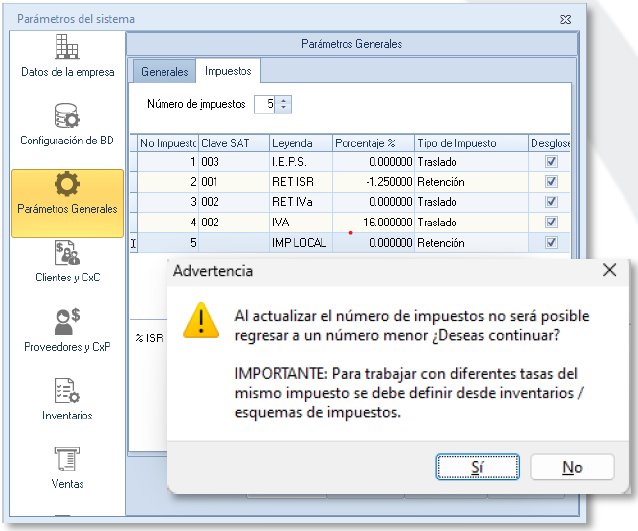
- Se permitirá al usuario establecer la cantidad de impuestos a utilizar en las operaciones de ventas, desde los Parámetros del sistema > Ventas > Pestaña generales.
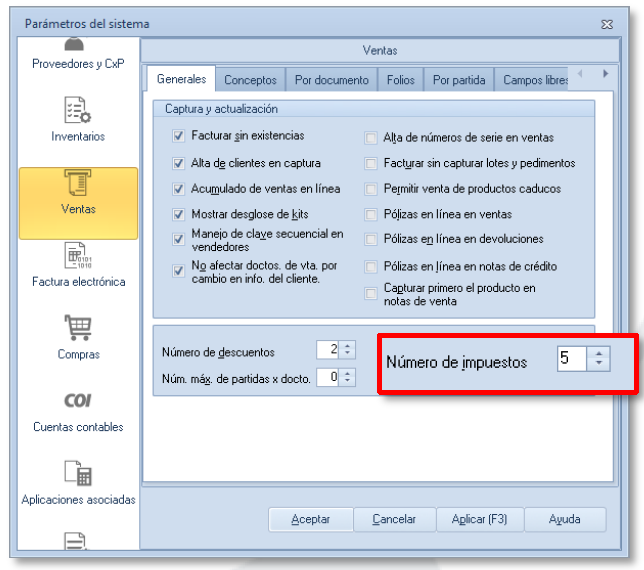
- Los impuestos que se agreguen se podrán utilizar para realizar la personalización de los Esquemas de impuestos, Desglose de impuestos en el detalle del cliente y establecer el Esquema necesario en el detalle del Producto/Servicio.
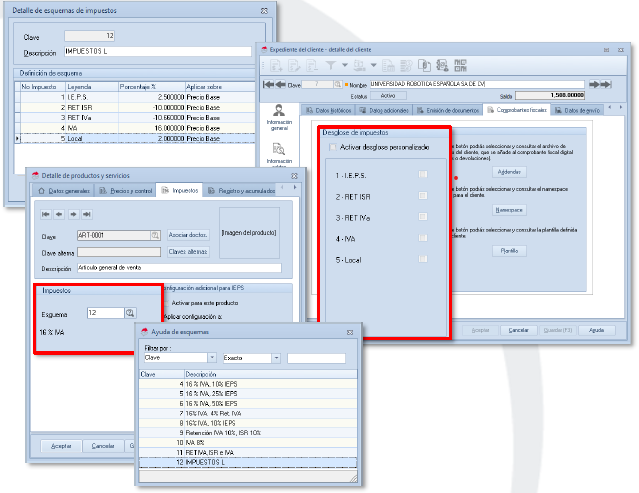
- Se incorpora la funcionalidad de generar Prefacturas de documentos de tipo Factura, Remisión, Nota de venta, Pedido y Cotización, lo cual permite guardar el documento SIN que este sea timbrado y así consultar la vista de la representación impresa en la cual se incluye la información fiscal correspondiente a las Condiciones de pago, como:
o Régimen fiscal.
o Uso de CFDI.
o Método de pago.
o Forma de pago.
NOTA: Al guardar los documentos de Factura, Nota de venta o Remisión como Prefactura NO se podrán editar las partidas de los artículos solo se podrá editar la información del cliente en el caso de que un dato sea incorrecto. Caso contrario con los Pedidos o Cotizaciones, en los cuales SI se podrán editar las partidas y la información del cliente (para ambas situaciones NO se podrá cambiar la clave del cliente una vez guardado el documento).
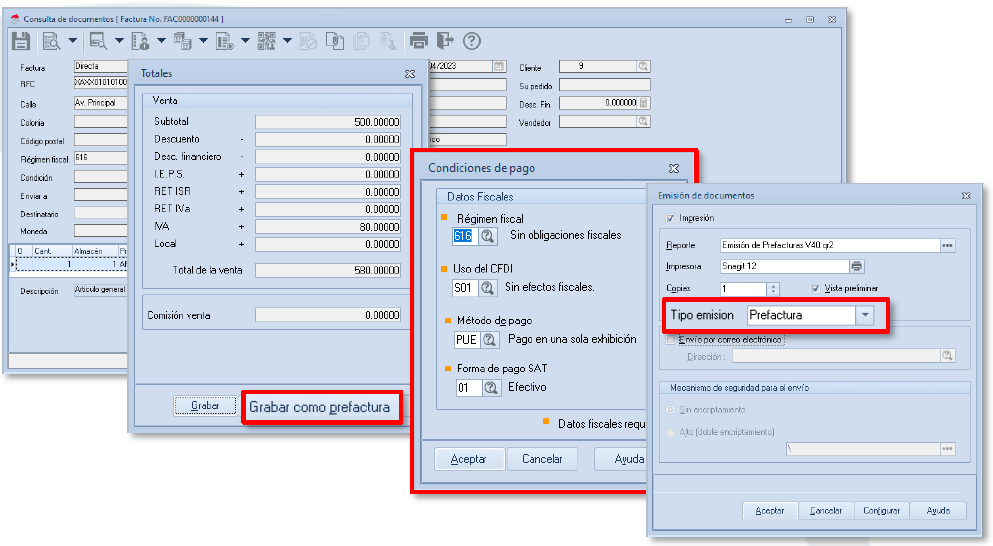
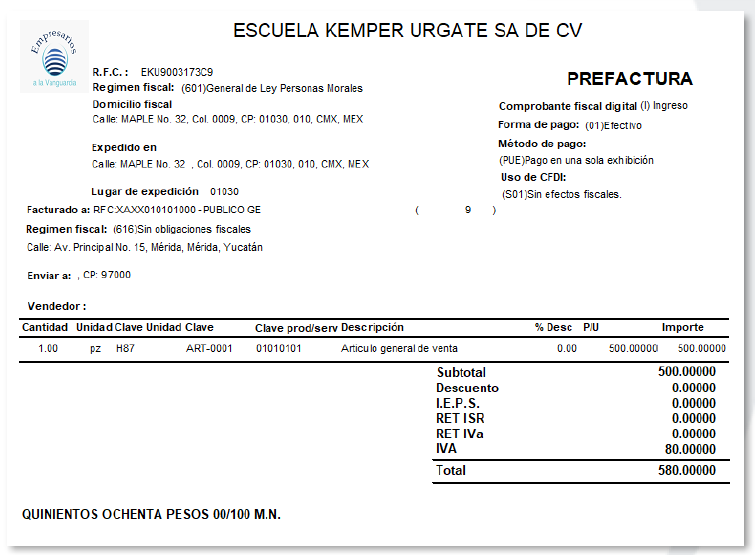
- Se incluye una consulta por defecto llamada Prefactura para consultar los documentos generados con esta función (previamente listados), para así agilizar la identificación de estos. Una vez timbrado o enlazado a un documento superior, desparecerá de la consulta correspondiente.
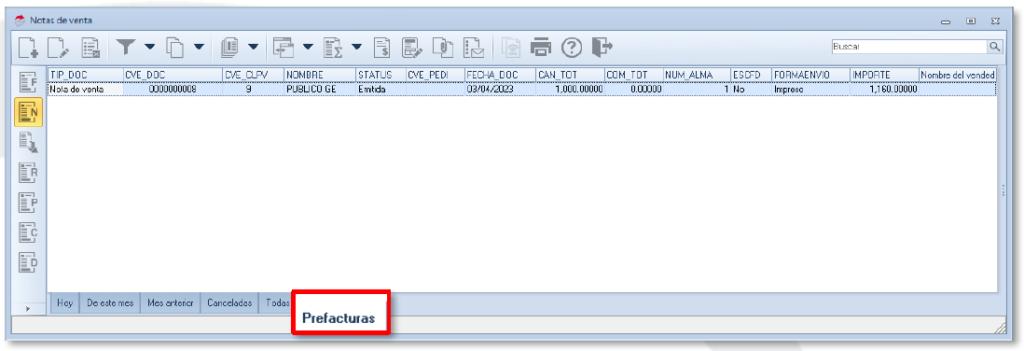
- Se actualiza el detalle de la ventana de Alta de contactos, permitiendo establecer un nuevo Tipo de contacto llamado Figura transporte, con el cual se podrá seleccionar alguno de los registrados previamente en el catálogo de Figuras de transporte, adicional al indicar un Tipo de contacto de Ventas o Compras (para Clientes o Proveedores respectivamente), se incluye el campo de Categoría, para marcar los documentos en los cuales se podrán visualizar los correos de los contactos y enviarles dichos documentos después de su emisión.
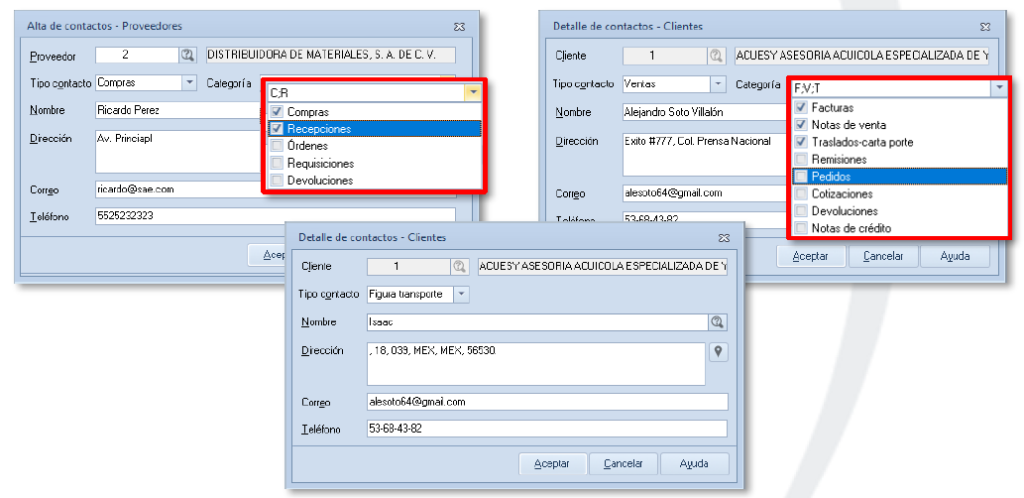
- Se incorpora una alerta referente al Stock mínimo, indicado en el detalle del artículo, con la finalidad de notificarle al usuario que se ha llegado a dicho mínimo y se sugiere realizar la compra con base al Stock máximo definido. Dicha alerta se mostrará al momento de ingresar a la empresa (se podrá consultar el detalle al aceptar el mensaje) o al momento de generar algún documento de venta (no se mostrará el detalle).
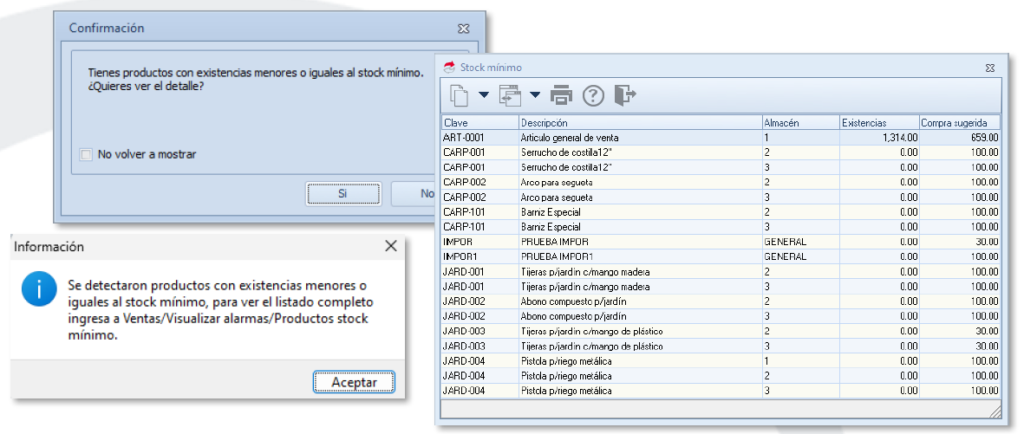
- Se incorpora la funcionalidad de Ver contraseña dentro de los Parámetros del sistema, con la finalidad de que, al momento de realizar la captura de las contraseñas correspondientes, el usuario pueda observar lo capturado en los siguientes apartados:
o Parámetros del sistema > Factura electrónica > Pestaña generales (Sellos digitales).
o Parámetros del sistema > Factura electrónica > Pestaña Configuración de comprobantes
(Servicio de timbrado y Cancelación CFDI).
o Parámetros del sistema > Factura electrónica > Pestaña Configuración de comprobantes >
Personalización de series Digitales (Sellos digitales y Servicio de timbrado).
o Parámetros del sistema > CoDi (configuración del certificado digital).
o Parámetros del sistema > Correo electrónico (contraseña del correo).
Nota: En los casos de que el usuario ya tenga previamente capturadas las contraseñas, la funcionalidad estará inhabilitada, para activar la función, se deberá de realizar de nuevo la configuración de estos rubros.
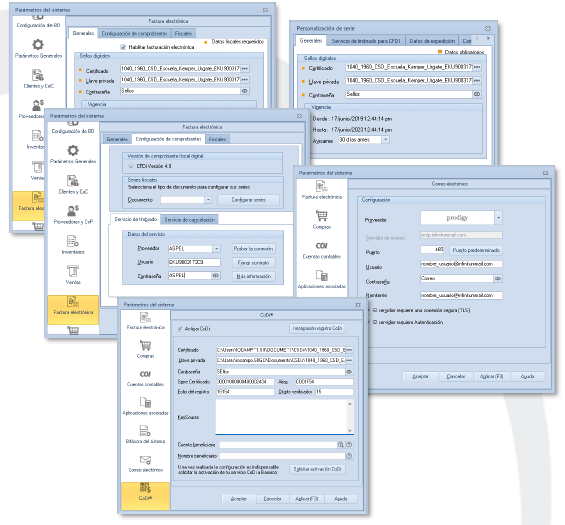
- Actualización de la ventana correspondiente al Complemento de carta porte (Autotransporte tanto para el CFDI de Ingreso como para el CFDI de Traslado), la cual está enfocada en hacer más intuitiva la captura de la información necesaria para el complemento, seccionando por pestañas cada rubro a capturar.
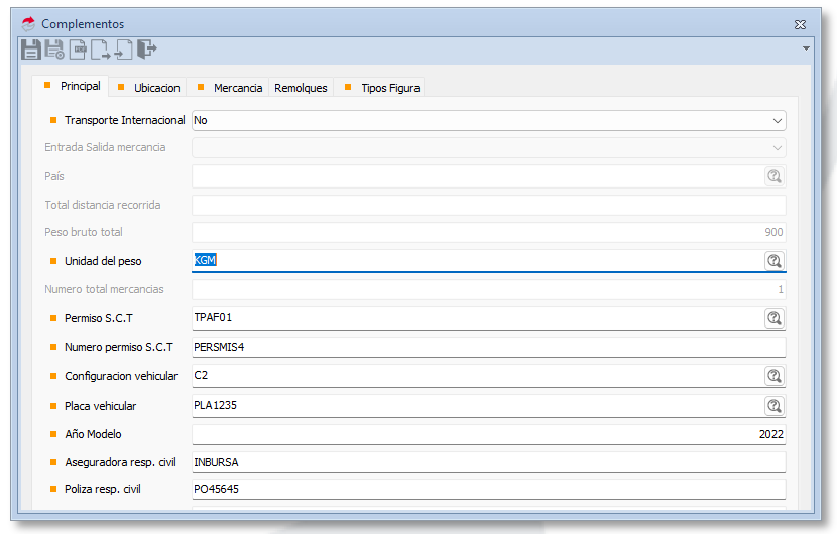
Mantenimiento al sistema
- Se observa de manera correcta la información de Destino, cuando se utiliza la serie Stand, para la emisión de documentos de traslado. ID relacionado AI-3078.
- Se visualiza de manera correcta el PDF correspondiente al documento sin que se muestre alguien mensaje de incidencia. ID relacionado AI-2985.
- Se almacenan y visualizan de manera correcta las observaciones registradas en el pedido cuando se tiene establecido un archivo de captura en dicho tipo de documento. ID relacionado AI-2867.
- Al guardar una razón social extensa, el sistema no se pasma y se guarda de manera correcta el cambio. ID relacionado AI-2787.
- No se muestra el mensaje de advertencia en la ventana de Relación de documentos. ID relacionado AI-2728.
- Se genera de manera correcta la cancelación del documento emitido en dólares. ID relacionado AI-2536.